WooCommerce Docs
出荷クラスは、類似したタイプの製品をグループ化するために使用でき、定額出荷などの一部の出荷方法によって使用されて、異なるクラスの製品に異なる料金を提供することができます。
たとえば、配送クラスと定額配送を使用すると、かさばる商品と小さい商品など、異なる種類の商品に対して異なる定額料金を設定できます。
配送クラスは商品をグループ化するために使用され、顧客に配送料金を提供するために直接使用されません。 送料を設定するには、Shipping Zoneを設定し、Flat Rateなどの配送方法に配送クラスのコストを追加します。
配送クラスを追加 トップに戻る
- に移動します。 WooCommerce > 設定 > 出荷 > 出荷クラス.
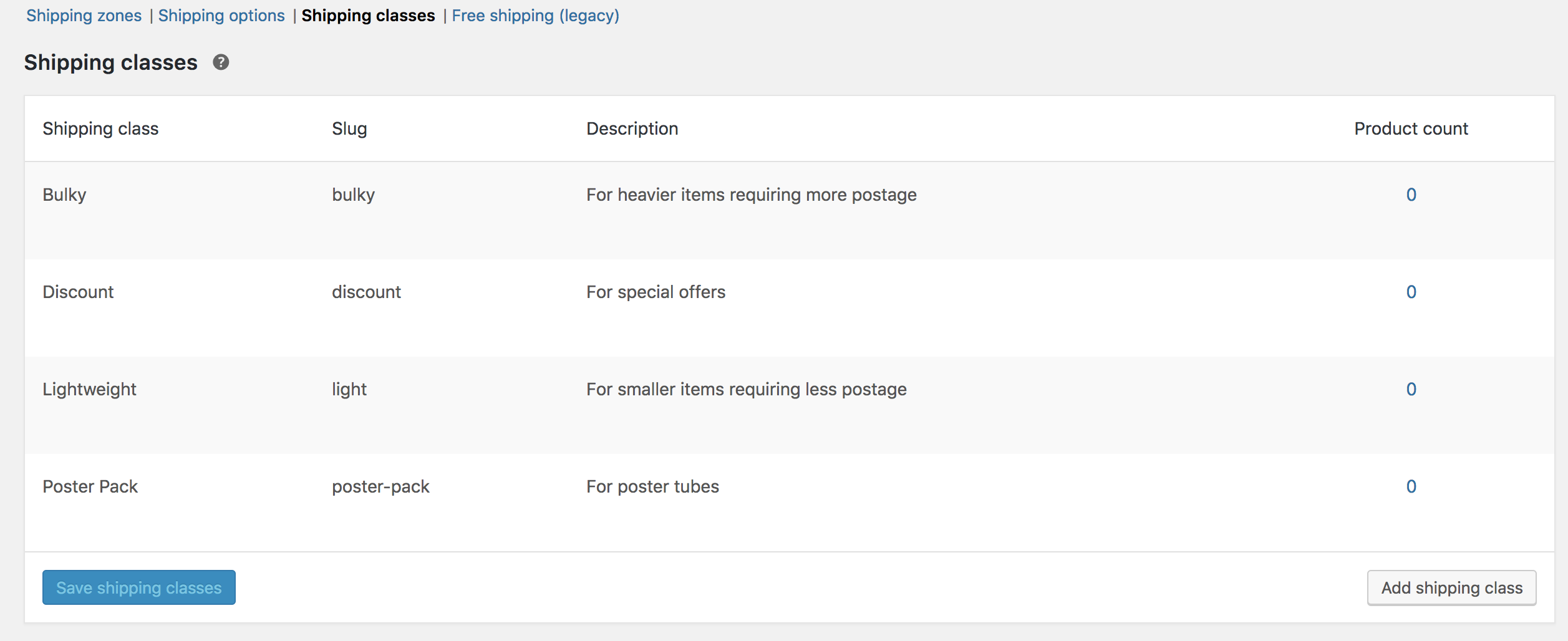 画面には既存のクラスが表示されます。
画面には既存のクラスが表示されます。 - 表の下にある出荷クラスを追加を選択します。 新しい行が表示されます。
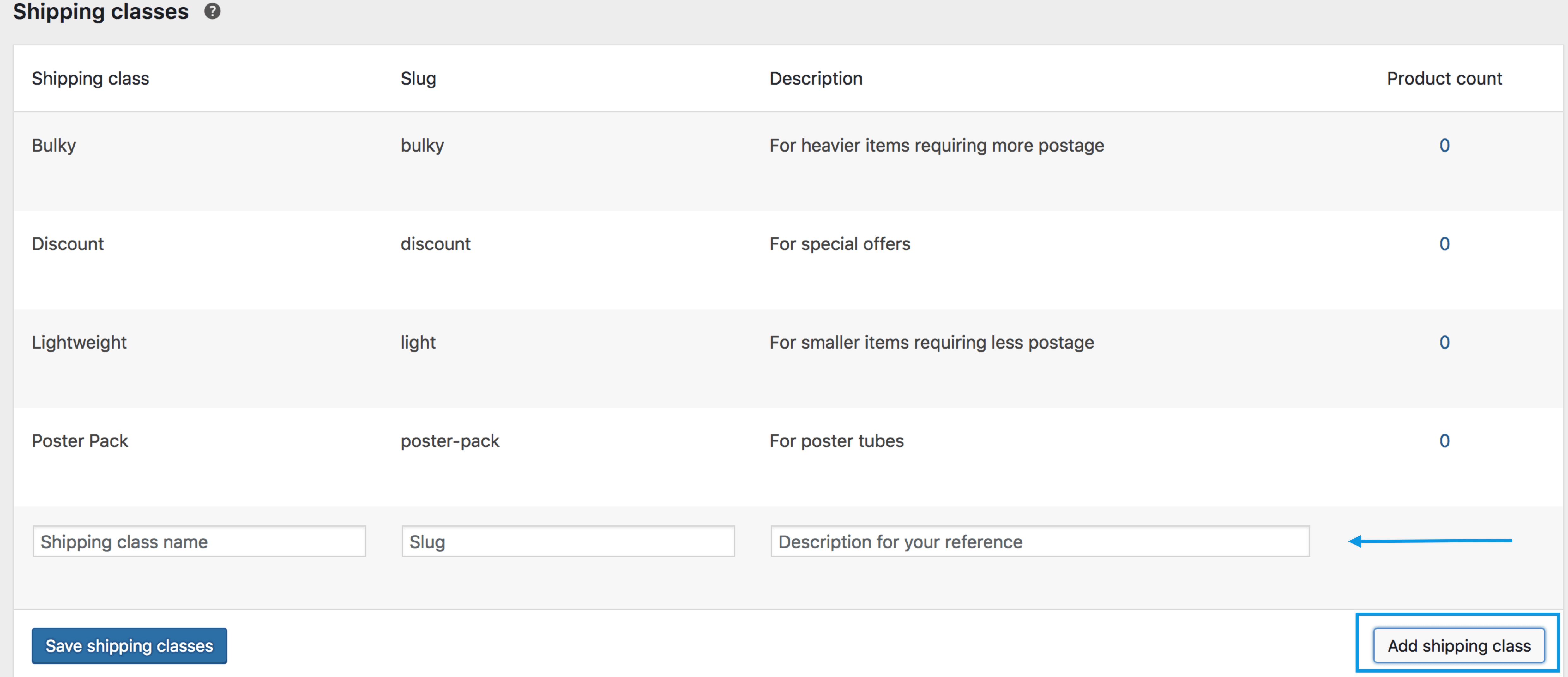
- 出荷クラスの名前と説明を入力します。
- 出荷クラスの保存
出荷クラスの編集と削除 トップに戻る
出荷クラスを編集または削除するには:
- 出荷クラス名の上にカーソルを移動します。
- 名前、スラッグ、または説明を変更するには、[編集]を選択します。 または、配送クラスを削除するために削除します。

- 配送クラスを保存する
配送クラスを商品に割り当てる 上へ戻る
特定のクラスの商品(かさばる商品や重い商品など)にこれらの料金を適用するには、割り当てが必要です
1/へ移動する。 WooCommerce > Products.
2/ 商品を選択し、Edit.

3/ Shippingに移動し、ドロップダウンからShipping Classを選択します。
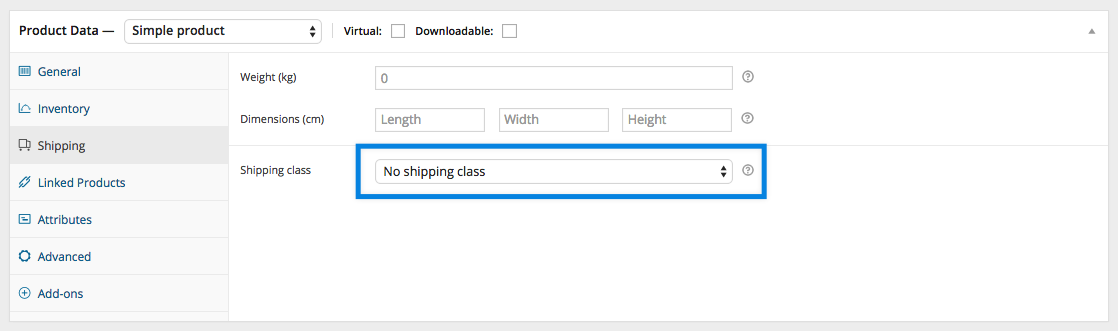
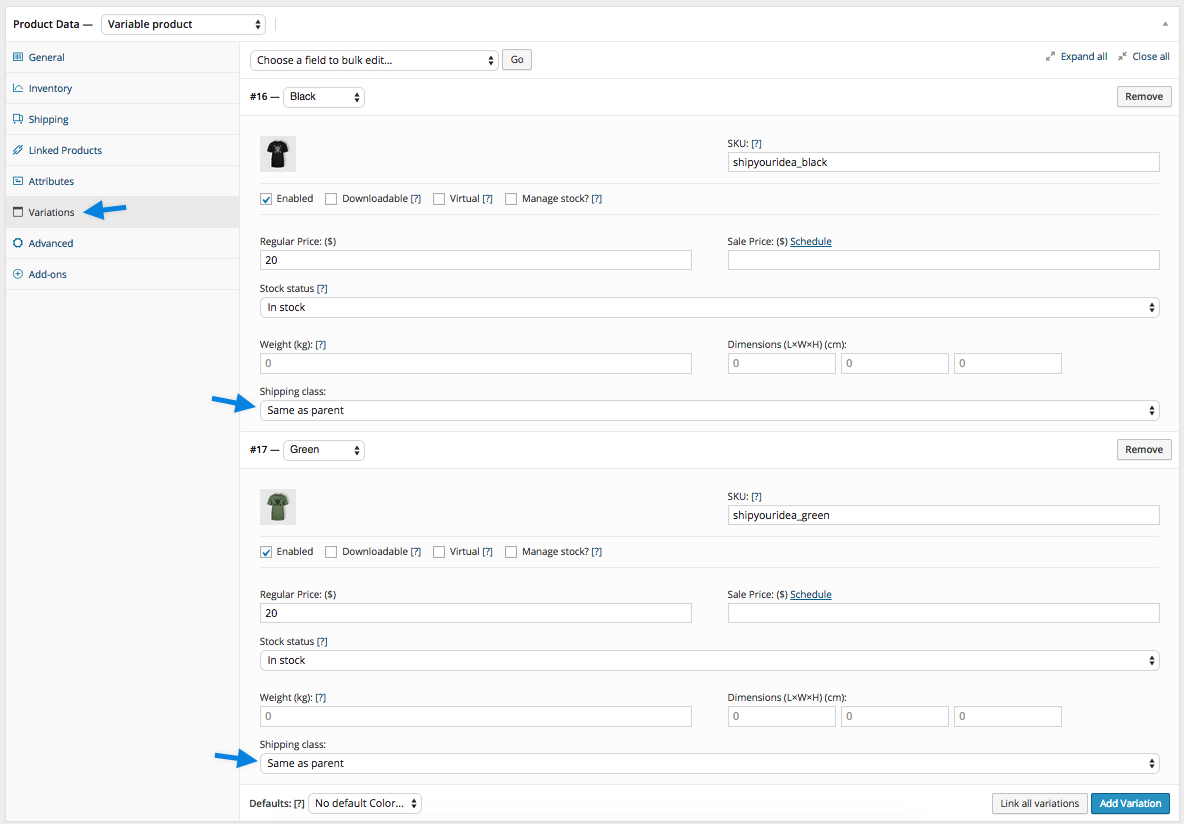
各商品は1つの出荷クラスを持つことができます。
4/商品を更新して変更を保存します。
出荷クラスを一括編集 トップに戻る
出荷クラスを一括編集する:
- に移動します。
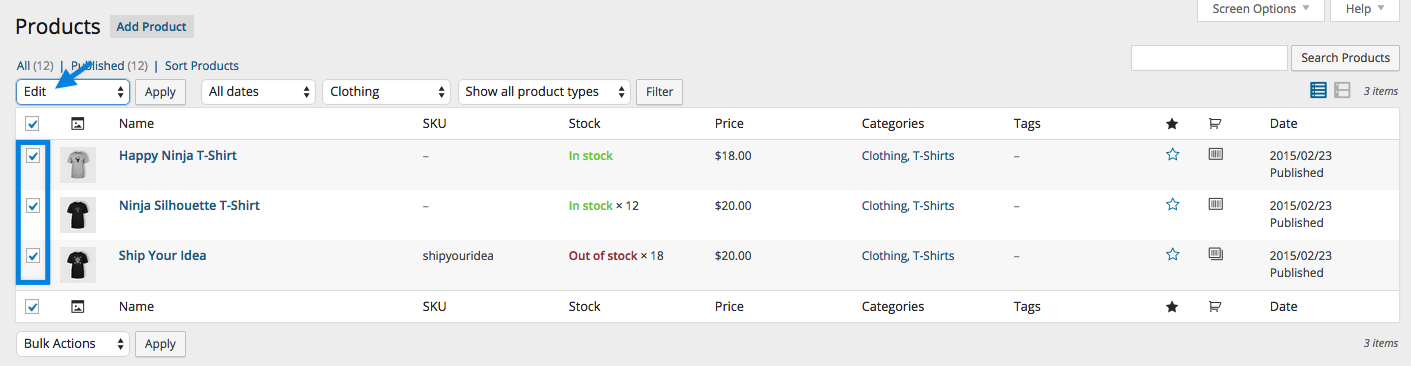
- 左側のボックスにチェックを入れて編集したい商品を選択します。
- 一括操作のドロップダウンから編集を選択し、適用します。 新しい画面が表示されます。
- ドロップダウンから配送クラスを選択します。
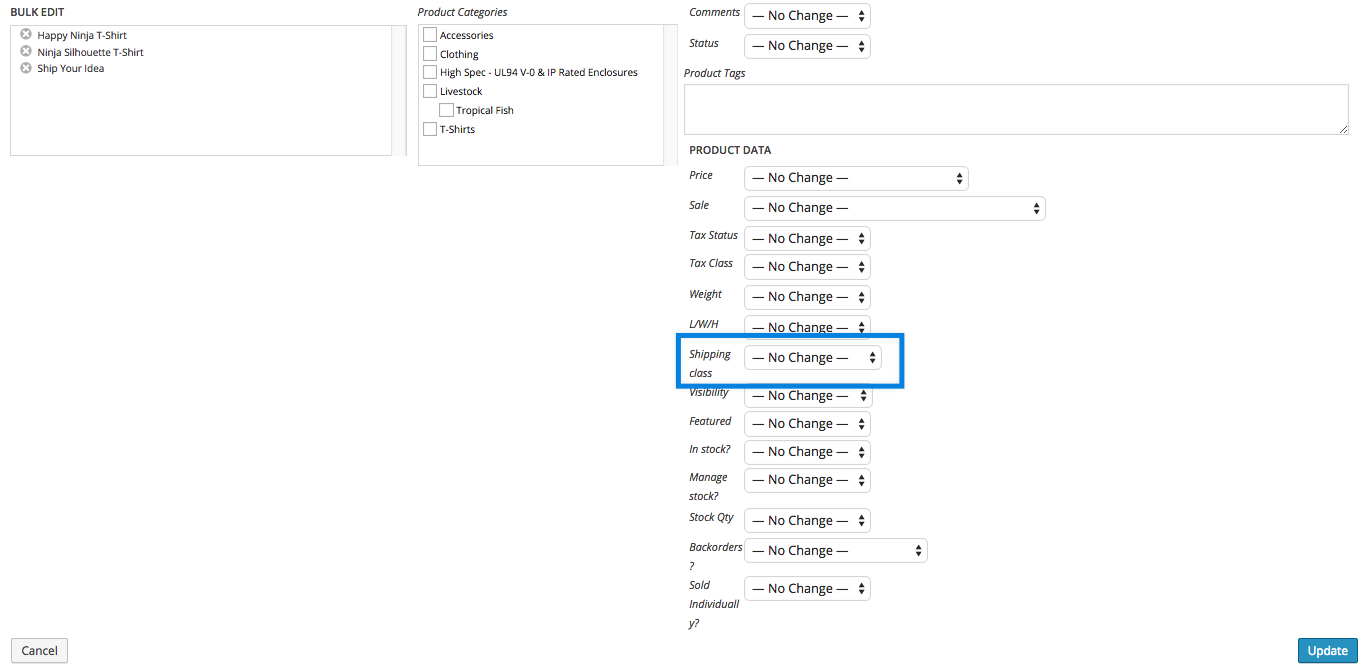
- 更新して変更を保存します。
ご質問 トップページに戻る
ご質問やご相談がありますか? 有料会員の方は、ヘルプデスクでハピネスエンジニアと連絡を取ることができます。